Bạn đang có ý định chuyển từ hệ điều hành Windows sang Linux nhưng lo lắng về những rắc rối không đáng có? Quá trình di chuyển hệ điều hành có thể khiến nhiều người e ngại, đặc biệt là những ai chưa từng làm quen với Linux. Tuy nhiên, với sự chuẩn bị kỹ lưỡng và một lộ trình rõ ràng, việc chuyển đổi này hoàn toàn có thể diễn ra một cách suôn sẻ và hiệu quả. Bài viết này sẽ cung cấp cho bạn một hướng dẫn chi tiết, từng bước một, giúp bạn tránh được những trở ngại không cần thiết và đảm bảo hành trình đến với thế giới Linux của bạn diễn ra mượt mà nhất có thể. Từ việc sao lưu dữ liệu quan trọng đến kiểm tra khả năng tương thích phần cứng và phần mềm, chúng tôi sẽ cùng bạn khám phá mọi khía cạnh cần thiết để quá trình chuyển đổi Windows sang Linux của bạn thành công.
1. Sao Lưu Toàn Bộ Dữ Liệu và Tập Tin Đa Phương Tiện Của Bạn
Đầu tiên và quan trọng nhất, hãy sao lưu mọi thứ trên máy tính Windows của bạn. Dù bạn có ý định cài đặt song song (dual boot) Windows với Linux, hay gỡ bỏ hoàn toàn Windows để cài đặt Linux lên đó – việc ưu tiên tạo một bản sao lưu là điều tối quan trọng. Bạn không bao giờ biết khi nào mọi thứ có thể gặp trục trặc, vì vậy, việc sao lưu luôn là một động thái thông minh trước bất kỳ thay đổi hệ thống lớn nào. Điều này đảm bảo rằng tất cả các tài liệu, hình ảnh, video và các tệp tin cá nhân quý giá của bạn được an toàn.
 Laptop và các thiết bị lưu trữ ngoài để sao lưu dữ liệu trước khi chuyển sang Linux
Laptop và các thiết bị lưu trữ ngoài để sao lưu dữ liệu trước khi chuyển sang Linux
Khi tạo bản sao lưu, bạn có một vài lựa chọn. Nếu bạn chủ yếu sử dụng các phần mềm dựa trên đám mây hoặc trực tuyến và PC của bạn chỉ chứa một vài tệp tin và tài liệu, bạn có thể dễ dàng tải chúng lên Google Drive, OneDrive hoặc bất kỳ dịch vụ lưu trữ đám mây nào bạn thích. Tuy nhiên, nếu bạn có một bộ sưu tập các tệp tin lớn như ảnh, video hoặc trò chơi, thì hãy sao chép chúng vào một ổ cứng HDD hoặc SSD ngoài. Các thiết bị lưu trữ này cung cấp không gian lớn và tốc độ truy xuất dữ liệu nhanh chóng, rất lý tưởng cho các tệp tin đa phương tiện.
Nếu bạn có ý định quay trở lại thiết lập Windows cũ, tôi khuyên bạn nên tạo một ảnh hệ thống Windows đầy đủ như một lựa chọn tốt nhất. Nó sẽ tạo ra một bản sao chính xác của toàn bộ ổ C của bạn, bao gồm các tệp hệ thống, các ứng dụng đã cài đặt và tất cả các cấu hình ứng dụng cũng như tệp dữ liệu. Đồng thời, hãy ghi lại khóa cấp phép Windows và khóa Microsoft Office của bạn ở một nơi an toàn.
2. Kiểm Tra Các Ứng Dụng và Phần Mềm Bạn Đang Sử Dụng
Thử thách lớn nhất đối với người dùng di chuyển từ Windows sang Linux chính là sự sẵn có của phần mềm. Mặc dù nhiều ứng dụng Windows phổ biến cũng có mặt trên Linux, nhưng một số thì không. Đây là lý do tại sao điều cực kỳ quan trọng là bạn phải thống kê tất cả các ứng dụng bạn sử dụng trên Windows và tìm hiểu xem bao nhiêu trong số chúng sẽ chạy trên Linux và những ứng dụng nào bạn cần tìm một giải pháp thay thế.
Bước 1: Xác Định Ứng Dụng Windows Nào Chạy Được Trên Linux
Để bắt đầu, hãy truy cập Start > Settings > Apps (Bắt đầu > Cài đặt > Ứng dụng) và bạn sẽ tìm thấy tất cả các ứng dụng đã cài đặt trên hệ thống Windows của mình. Lập một danh sách các ứng dụng thiết yếu mà bạn không thể thiếu. Tôi khuyên bạn nên sử dụng một công cụ như Google Keep để lưu trữ danh sách này, giúp bạn dễ dàng truy cập qua web.
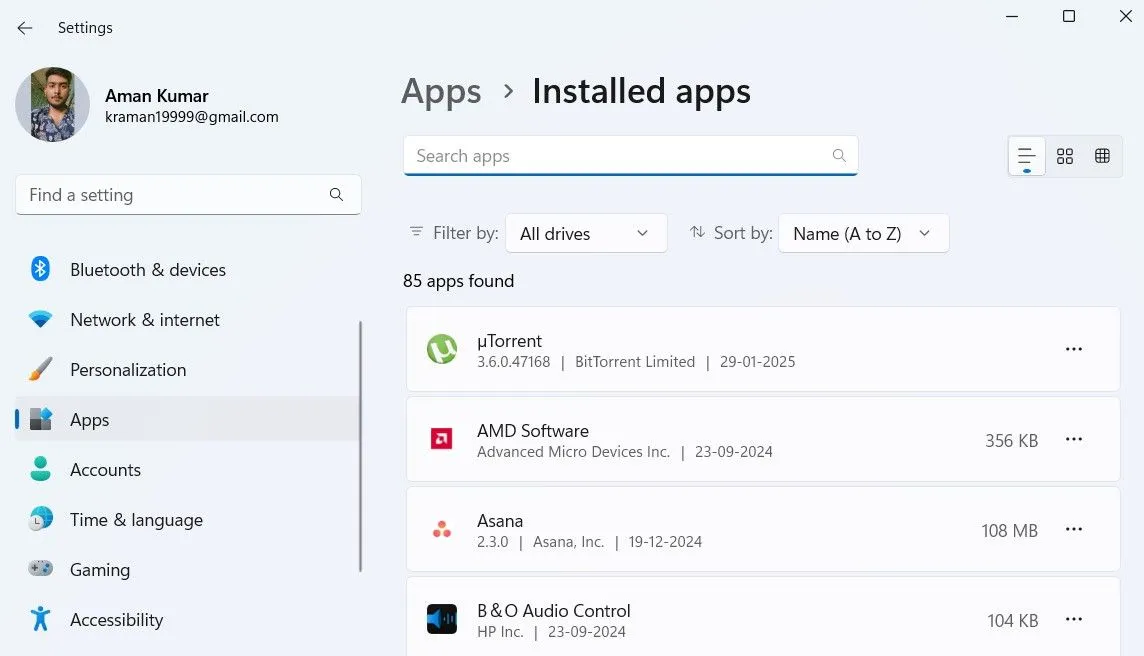 Màn hình "Ứng dụng đã cài đặt" trong Cài đặt Windows để kiểm tra phần mềm
Màn hình "Ứng dụng đã cài đặt" trong Cài đặt Windows để kiểm tra phần mềm
Bây giờ, bạn có thể chỉ cần tìm kiếm trên web để xem liệu các ứng dụng đó có hoạt động trên Linux hay không, đặc biệt là với bản phân phối (distro) mà bạn đang có kế hoạch sử dụng. Ngoài ra, bạn nên truy cập Snapcraft hoặc Flathub (một công cụ để cài đặt ứng dụng trên tất cả các bản phân phối Linux) để xem liệu các ứng dụng thiết yếu của bạn có sẵn hay không, vì chúng giúp việc cài đặt trở nên cực kỳ dễ dàng. Điều này sẽ cung cấp cho bạn một ý tưởng rõ ràng về việc ứng dụng Windows nào sẽ hoạt động trên cài đặt Linux mới của bạn và ứng dụng nào không.
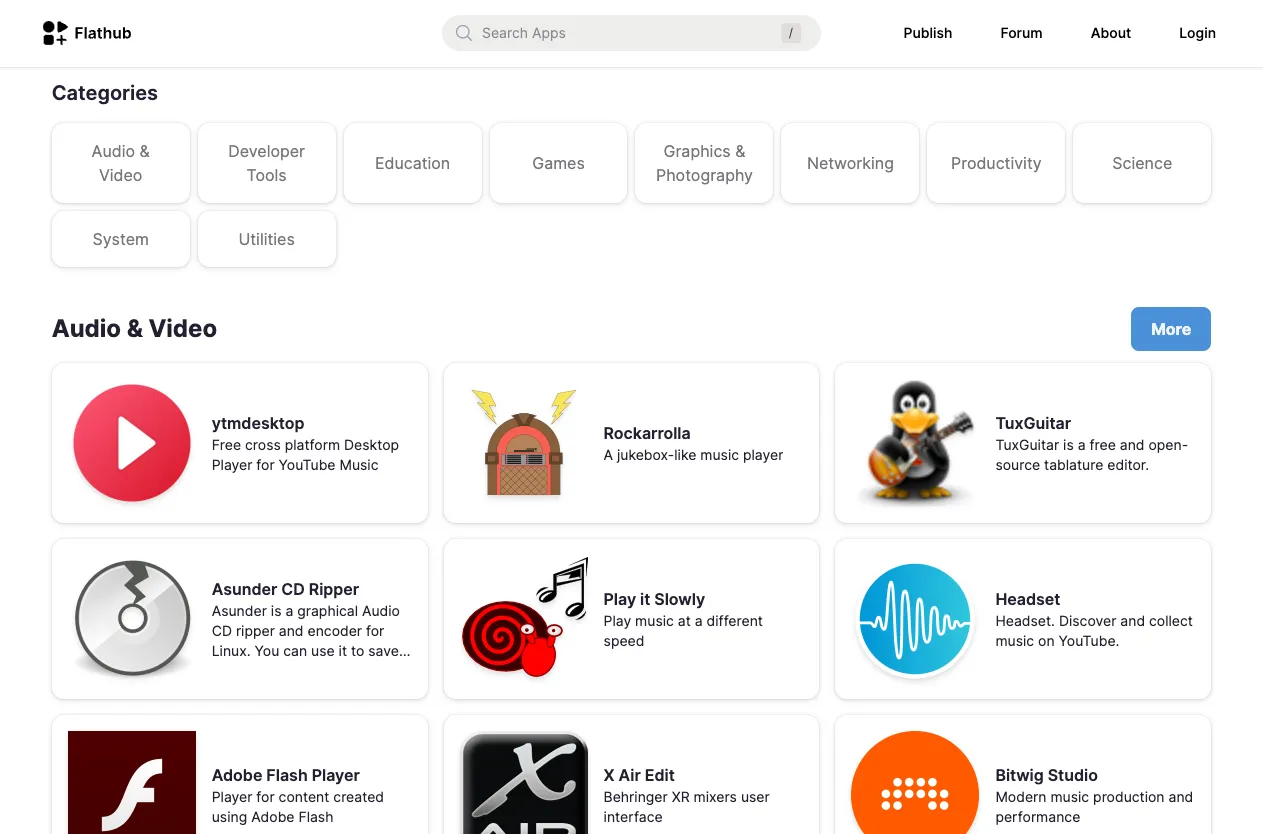 Giao diện website Flathub, nền tảng ứng dụng cho Linux
Giao diện website Flathub, nền tảng ứng dụng cho Linux
Đối với các ứng dụng Windows không có sẵn nguyên bản trên Linux, bạn có hai lựa chọn. Bạn có thể sử dụng một lớp tương thích như Wine hoặc Bottles. Những công cụ này có thể chạy một số ứng dụng Windows trên Linux. Bạn có thể tìm thấy tất cả các ứng dụng được hỗ trợ trên Wine Application Database. Tuy nhiên, nếu bạn không muốn sử dụng lớp tương thích, hoặc các ứng dụng cũng không được hỗ trợ ở đây, thì đã đến lúc tìm kiếm các giải pháp thay thế tương thích với Linux.
Bước 2: Tìm Giải Pháp Thay Thế Linux Cho Ứng Dụng Không Tương Thích
Đối với các ứng dụng Windows không chạy được trên Linux, bạn cần tìm các giải pháp thay thế có cùng tính năng hoặc có thể thực hiện cùng một công việc. Dưới đây là một vài giải pháp thay thế Linux phổ biến cho các ứng dụng Windows được dùng nhiều:
| Ứng dụng Windows | Giải pháp thay thế Linux |
|---|---|
| Adobe Photoshop | GIMP, Krita |
| Microsoft Office | LibreOffice, FreeOffice |
| Adobe Premiere Pro | DaVinci Resolve, Kdenlive |
| Outlook | Thunderbird, Mailspring |
| AutoCAD | FreeCAD, LibreCAD |
| Google Chrome | Mozilla Firefox, Brave, Vivaldi |
| Zoom, Microsoft Teams | Jitsi Meet, Signal (cho giao tiếp) |
Bạn cũng nên kiểm tra trang web AlternativeTo. Nó sẽ cho phép bạn tìm kiếm các giải pháp thay thế cho phần mềm cụ thể và cũng có thể lọc chúng theo hệ điều hành. Khi bạn tìm thấy một giải pháp thay thế mà bạn thích, hãy truy cập YouTube và xem các đánh giá hoặc video so sánh giữa nó và ứng dụng Windows mà bạn đang thay thế. Điều này sẽ cung cấp cho bạn một ý tưởng rõ ràng về việc liệu đó có phải là một sự thay thế phù hợp hay không.
Hầu hết mọi người khuyên dùng LibreOffice để thay thế Microsoft Office. Tuy nhiên, tôi lại thích FreeOffice hơn — phần mềm này không phổ biến và do đó không được khuyến nghị rộng rãi. Vì vậy, ngoài việc lắng nghe những gì cộng đồng nói, bạn nên thực hiện một số nghiên cứu bổ sung để tìm ra điều gì là phù hợp với bạn.
3. Ghi Lại Quy Trình Làm Việc Của Bạn
Theo tôi, một hệ điều hành không chỉ là một nền tảng để chạy các ứng dụng và phần mềm bạn sử dụng. Nó kiểm soát cách bạn mở các ứng dụng này, cách bạn đóng chúng, cách bạn thực hiện đa nhiệm, cách bạn quản lý các tiến trình nền, truy cập thông báo ứng dụng và nhiều hơn nữa. Windows và Linux có những triết lý hoạt động khác nhau, vì vậy điều quan trọng là bạn phải nhận thức được quy trình làm việc của mình trên Windows và tìm hiểu cách tốt nhất để tái tạo điều đó trên Linux để tận hưởng một quá trình chuyển đổi mượt mà.
Bước 1: Phân Tích Cách Bạn Sử Dụng Windows
Nếu bạn chỉ từng sử dụng Windows và không có hệ điều hành nào khác (ví dụ: macOS hoặc Linux), có thể khó hiểu hoặc xác định những đặc điểm riêng của Windows và cách nó hoạt động như một hệ điều hành. Dưới đây là một vài câu hỏi để bạn tự xem xét:
- Bạn mở ứng dụng bằng cách nào? Phím tắt? Trình khởi chạy ứng dụng (Start Menu)? Thanh tác vụ được ghim?
- Bạn có thích truy cập các cài đặt nhanh không (ví dụ: Wi-Fi, Bluetooth, độ sáng màn hình)?
- Bạn xử lý đa nhiệm như thế nào? Bạn có sử dụng chuyển đổi Alt+Tab giữa các cửa sổ không?
- Bạn quản lý thông báo như thế nào? Hay nói cách khác, thông báo quan trọng đến mức nào trên màn hình của bạn?
Biết được những câu trả lời này sẽ cung cấp cho bạn một nền tảng vững chắc cho bước tiếp theo.
Bước 2: Tùy Chỉnh Linux Để Phù Hợp Với Quy Trình Làm Việc Của Bạn
Không giống như Windows, Linux có khả năng tùy biến cao và bạn có thể cấu hình nó để phù hợp hơn với quy trình làm việc của mình. Khi bạn đã hiểu rõ thói quen sử dụng máy tính của mình, bạn có thể bắt đầu điều chỉnh Linux cho phù hợp. Lựa chọn tốt nhất của bạn có thể là chọn một bản phân phối (distro) như Linux Mint, một trong những bản phân phối có giao diện và cảm giác tương tự Windows. Tuy nhiên, nếu bạn muốn một bản phân phối khác, bạn vẫn có thể tái tạo quy trình làm việc Windows của mình trên Linux.
Bạn có thể sử dụng ChatGPT và yêu cầu nó chỉ cho bạn các cài đặt hoặc công cụ phù hợp để đạt được các tùy chỉnh mà bạn muốn. Nó hữu ích một cách đáng ngạc nhiên với loại thông tin này. Ngoài ra, bạn luôn có thể truy cập các diễn đàn chính thức của bản phân phối của bạn và hỏi cách tùy chỉnh nó theo cách bạn mong muốn.
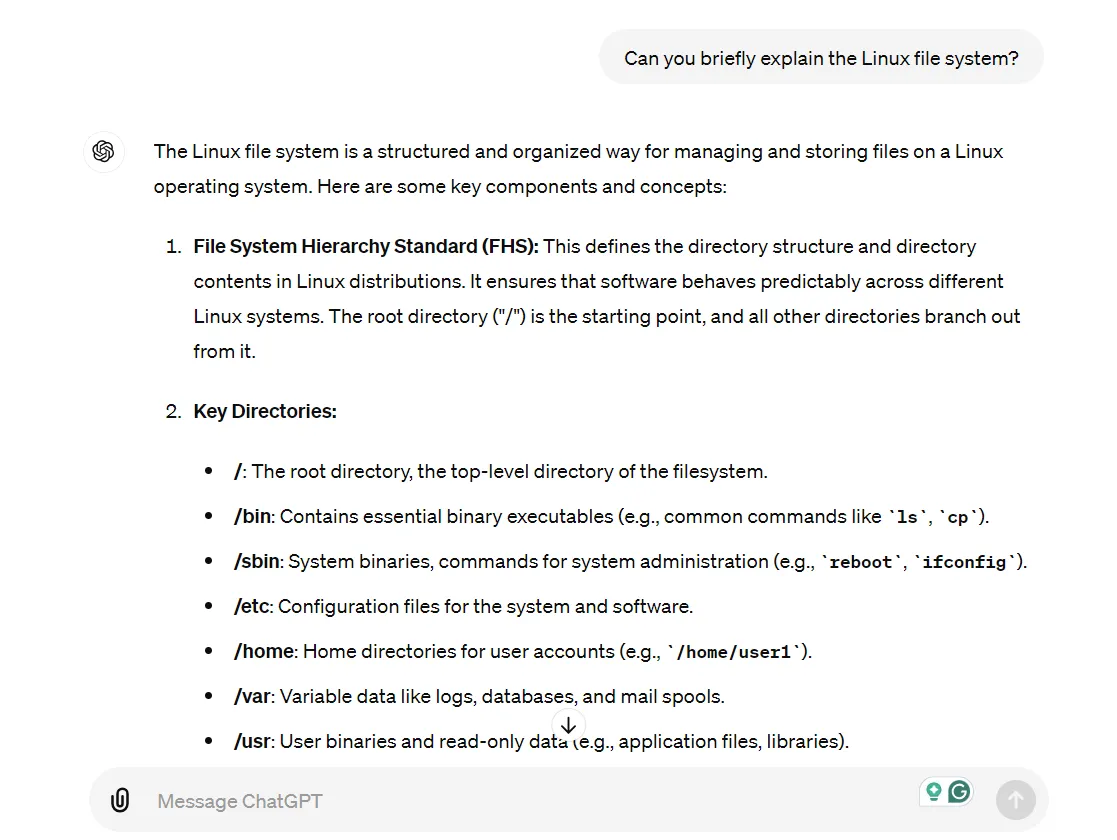 ChatGPT giải thích cấu trúc hệ thống tệp tin Linux
ChatGPT giải thích cấu trúc hệ thống tệp tin Linux
Khi sử dụng ChatGPT để được trợ giúp, luôn đề cập đến bản phân phối bạn đang sử dụng, số phiên bản và môi trường máy tính để bàn để nhận được phản hồi hữu ích nhất.
4. Kiểm Tra Khả Năng Tương Thích Phần Cứng
Các bản phân phối Linux hiện đại thường chạy mượt mà trên hầu hết các phần cứng – trừ khi chúng không tương thích. Một trong những điểm khác biệt giữa những người yêu và ghét Linux là đối với một số người, nó chạy mượt mà trong khi đối với những người khác thì không. Sự khác biệt này thường bắt nguồn từ phần cứng bạn đang sử dụng.
Hầu hết các bản phân phối Linux đều đi kèm với các trình điều khiển phần cứng mã nguồn mở ngay từ đầu. Điều này có nghĩa là nếu PC của bạn đang sử dụng phần cứng yêu cầu trình điều khiển độc quyền (không phải mã nguồn mở), thì nó sẽ không chạy đúng cách cho đến khi bạn cài đặt trình điều khiển cần thiết.
Nếu bạn đang sử dụng một bản phân phối phổ biến như Ubuntu, Linux Mint hoặc Pop!_OS, bạn không cần phải lo lắng vì chúng thường bao gồm các trình điều khiển và firmware độc quyền ngay từ đầu và có khả năng tương thích phần cứng tốt nhất. Tuy nhiên, nếu bạn đang sử dụng một bản phân phối ít được hỗ trợ hơn, bạn luôn có thể kiểm tra các vấn đề tương thích trước.
Các vấn đề lớn nhất thường phát sinh với các trình điều khiển Wi-Fi, Bluetooth hoặc đồ họa. Để biết được phần cứng cụ thể bạn đang chạy, chỉ cần nhấn Windows+R để mở hộp thoại Run, gõ devmgmt.msc và nhấn Enter. Thao tác này sẽ mở cửa sổ Device Manager (Trình quản lý thiết bị) và liệt kê tất cả các thành phần phần cứng trên hệ thống của bạn.
Kiểm tra thông tin về Network adapters (Bộ điều hợp mạng), Display adapters (Bộ điều hợp hiển thị) và Bluetooth adapters (Bộ điều hợp Bluetooth), sau đó chia sẻ thông tin này trên diễn đàn chính thức của bản phân phối Linux bạn đã chọn. Họ sẽ có thể giải quyết các mối lo ngại của bạn và đề xuất các giải pháp cho các vấn đề tiềm ẩn. Ngoài ra, bạn cũng có thể truy cập Hardware for Linux và tự kiểm tra.
5. Môi Trường Linux Live Là Người Bạn Tốt Nhất Của Bạn
Khi bạn cố gắng cài đặt Linux, nó cho phép bạn khởi động vào một môi trường Live (Live environment). Về cơ bản, nó cho phép bạn dùng thử bản phân phối mà không cần cài đặt nó lên hệ thống của bạn. Bạn có thể mở một trình duyệt (Firefox thường được cài đặt sẵn), truy cập YouTube, phát một bài hát để kiểm tra trình điều khiển âm thanh và hiển thị video, thử các ứng dụng khác nhau và xem hệ điều hành xử lý quy trình làm việc của bạn như thế nào.
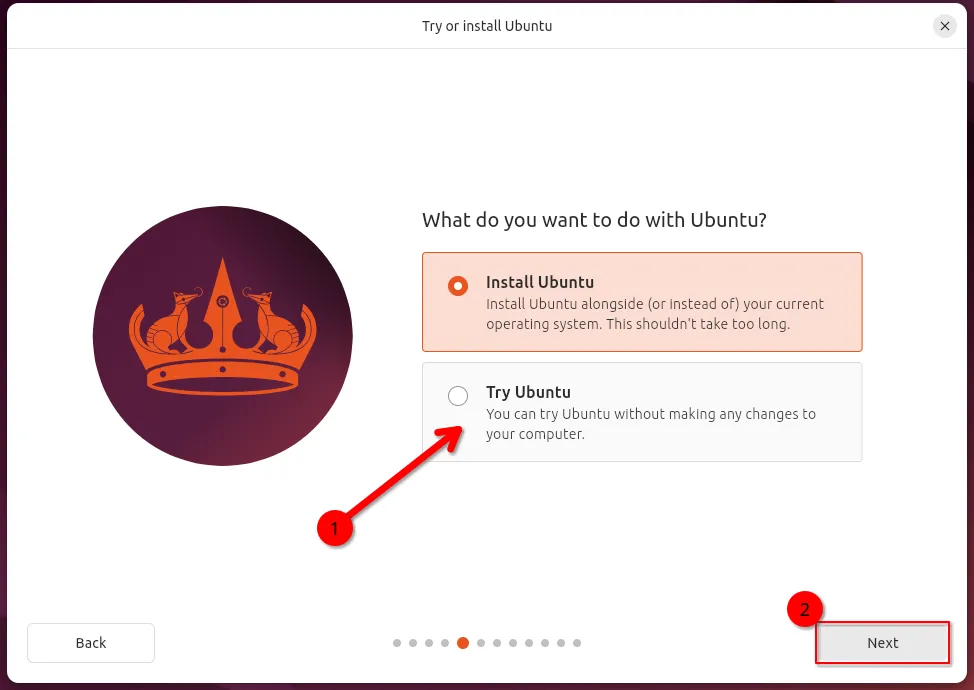 Môi trường Live của Ubuntu 24.04 với tùy chọn "Thử Ubuntu"
Môi trường Live của Ubuntu 24.04 với tùy chọn "Thử Ubuntu"
Nếu mọi thứ đều ổn, bạn có thể tiếp tục cài đặt bản phân phối. Tuy nhiên, nếu bạn thấy có điều gì đó đáng lo ngại, bạn có thể quay lại và nghiên cứu thêm. Nếu bạn tìm thấy một bản sửa lỗi, tuyệt vời! Nếu không, bạn có thể cân nhắc một bản phân phối khác từ danh sách của mình.
Chuyển đổi từ Windows sang Linux là một hành trình, không phải là đích đến. Hãy dành thời gian, chuẩn bị kỹ lưỡng và kiên nhẫn với bản thân khi bạn học một cách sử dụng máy tính mới. Linux mang lại sự linh hoạt đáng kinh ngạc và bạn có thể tùy chỉnh gần như mọi thứ để phù hợp với sở thích của mình. Nếu điều gì đó không hoạt động như bạn mong đợi, rất có thể có một cách để cấu hình nó theo ý muốn của bạn. Hãy bắt đầu hành trình khám phá Linux của bạn ngay hôm nay và tận hưởng sự tự do mà nó mang lại!